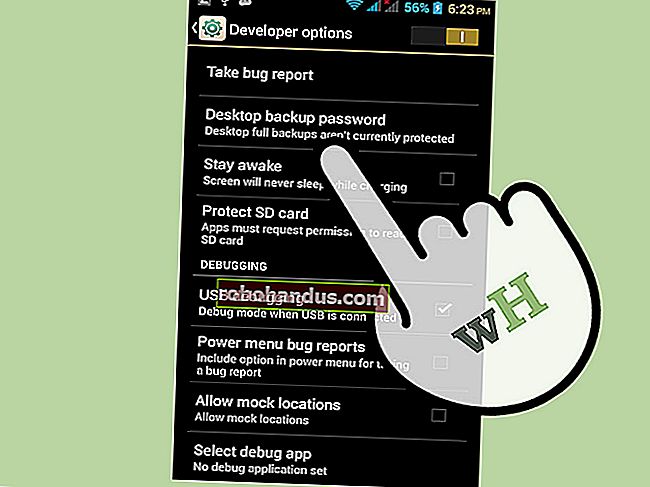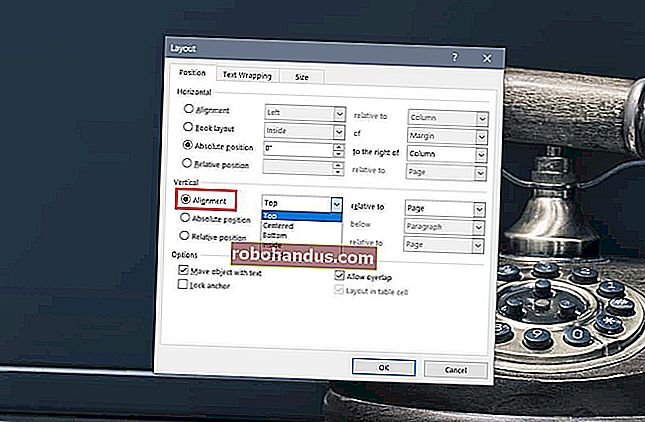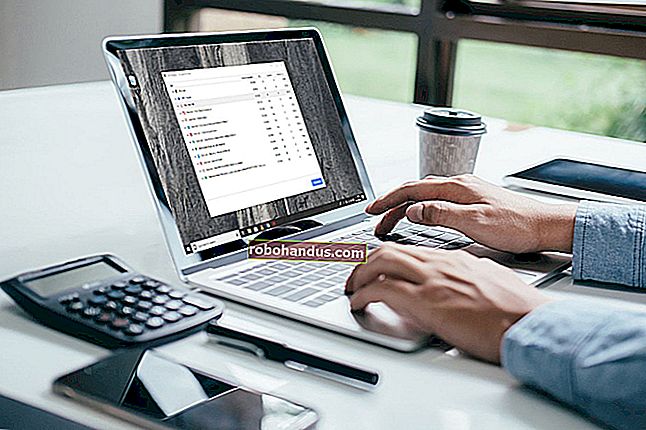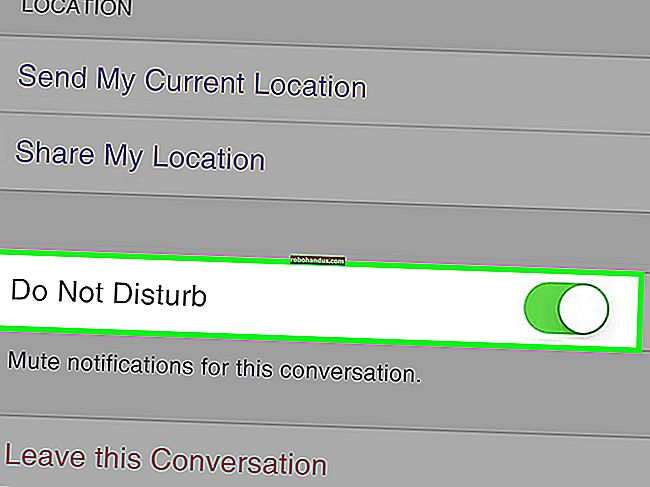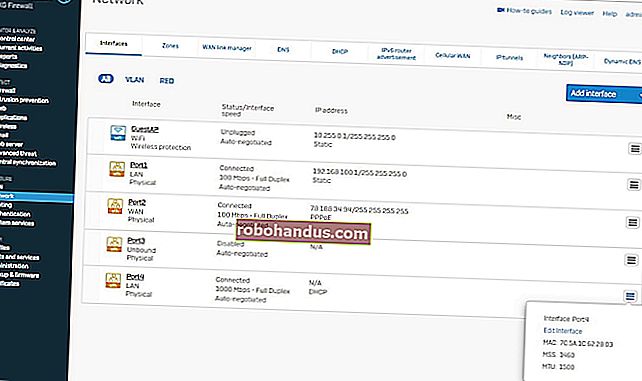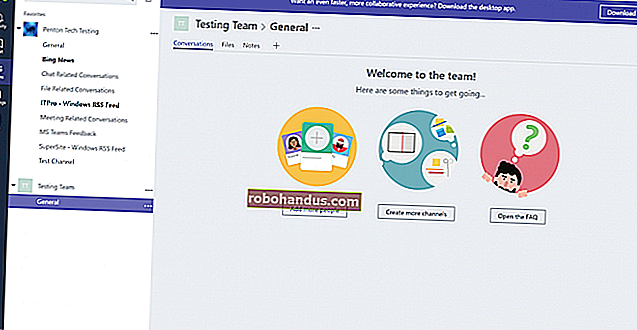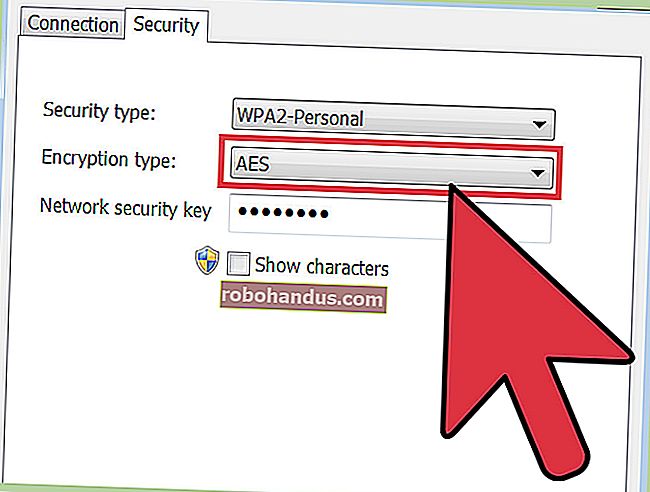วิธีติดตั้ง Google Assistant บน Samsung Galaxy Smartwatches

สมาร์ทวอทช์ Samsung Galaxy เป็นตัวเลือกที่ยอดเยี่ยมสำหรับผู้ที่มีโทรศัพท์ Android แต่ไม่มี Google Assistant ซึ่งอาจเป็นตัวทำลายข้อตกลง วิธีทำให้ Google Assistant ทำงานบนอุปกรณ์สวมใส่ Samsung ของคุณได้
Bixby เป็นผู้ช่วยส่วนตัวที่มาพร้อมกับ smartwatches ของ Samsung แม้ว่าจะเป็นคู่หูที่มีความสามารถ แต่คุณอาจชอบ Google Assistant มากกว่า ต้องขอบคุณแอปที่ชื่อว่า“ GAssist” ทำให้สามารถใช้ Assistant กับนาฬิกา Samsung ส่วนใหญ่ได้ กระบวนการนี้ค่อนข้างยาว แต่คุณจะต้องทำเพียงครั้งเดียว
GAssist เข้ากันได้กับนาฬิกา Samsung Galaxy ที่ใช้ Tizen 4.0+ คุณสามารถตรวจสอบเวอร์ชันที่อุปกรณ์ของคุณใช้งานได้โดยไปที่การตั้งค่า> เกี่ยวกับนาฬิกา> ซอฟต์แวร์> เวอร์ชัน Tizen บนนาฬิกาของคุณ

ติดตั้งแอปนาฬิกาและโทรศัพท์ GAssist
เปิดแอป Galaxy Wearable บนสมาร์ทโฟน Android ของคุณไปที่ Galaxy Store จากนั้นค้นหา“ GAssist”

เลือก“ GAssist.Net” โดยนักพัฒนา Kamil Kierski จากนั้นแตะ“ ติดตั้ง”

แตะ“ ยอมรับและดาวน์โหลด” ในป๊อปอัป

ไปที่ Google Play Store บนสมาร์ทโฟน Android ของคุณ ค้นหา“ GAssist” แล้วเลือก“ GAssist.Net Companion” โดย cybernetic87

ดาวน์โหลดแอปโดยแตะ“ ติดตั้ง”

เมื่อติดตั้งทั้งสองแอปแล้วคุณจะต้องได้รับ "คีย์" สำหรับ Google Assistant จาก Google Cloud Platform
รับ“ คีย์” สำหรับ Google Assistant
ในคอมพิวเตอร์ของคุณเปิดเบราว์เซอร์และไปที่ Google Cloud Platform ยอมรับข้อกำหนดในการให้บริการหากได้รับแจ้งจากนั้นคลิก“ เลือกโครงการ” ที่ด้านบน

คลิก“ โครงการใหม่” ในหน้าต่างป๊อปอัป

ตั้งชื่อโปรเจ็กต์จากนั้นคลิก "สร้าง"

คลิกเมนูแฮมเบอร์เกอร์ที่ด้านซ้ายบนเพื่อเปิดแถบด้านข้างจากนั้นเลือก“ APIs and Services”

คลิกโครงการที่คุณเพิ่งสร้างขึ้น

คลิก“ เปิดใช้ API และบริการ” ที่ด้านบน

ในแถบค้นหาพิมพ์“ Google Assistant”

ผลลัพธ์จะปรากฏขึ้นเมื่อคุณพิมพ์ คลิกตัวเลือก“ Google Assistant API”

คลิก“ เปิดใช้งาน”

ในหน้าถัดไปให้คลิก“ สร้างข้อมูลรับรอง”

ใน "คุณกำลังใช้ API ใด" เมนูแบบเลื่อนลงเลือก“ Google Assistant API”

คลิกปุ่ม "คุณจะเรียก API จากที่ไหน" เมนูแบบเลื่อนลงจากนั้นเลือก“ Android”

เลือก "ข้อมูลผู้ใช้" ภายใต้ "คุณจะเข้าถึงข้อมูลใด" จากนั้นคลิก“ ฉันต้องการข้อมูลรับรองอะไร”

คลิก "ตั้งค่าหน้าจอคำยินยอม" ในป๊อปอัป ซึ่งอาจเปิดแท็บใหม่ในเบราว์เซอร์ของคุณ

หากหน้าจอถัดไปขอให้คุณเลือก“ ประเภทผู้ใช้” ให้เลือกประเภทที่ตรงกับกรณีการใช้งานของคุณจากนั้นคลิก“ สร้าง”

พิมพ์ชื่อในกล่องข้อความ“ ชื่อแอปพลิเคชัน” จากนั้นคลิก“ บันทึก” ที่ด้านล่างของหน้า

หากคุณไม่ได้เปลี่ยนเส้นทางโดยอัตโนมัติให้เลือกแท็บ“ ข้อมูลรับรอง” ในแถบด้านข้างจากนั้นคลิก“ สร้างข้อมูลรับรอง” ที่ด้านบน

เลือก“ รหัสลูกค้า OAuth” จากรายการ

ในเมนูแบบเลื่อนลง "ประเภทแอปพลิเคชัน" คลิก "อื่น ๆ " หรือ "ทีวีและอุปกรณ์อินพุต จำกัด " พิมพ์ชื่อหรือใช้ค่าเริ่มต้นจากนั้นคลิก "สร้าง"

กลับไปที่แท็บ "ข้อมูลรับรอง" แล้วคลิกไอคอนดาวน์โหลดถัดจาก "รหัสไคลเอ็นต์ OAuth" ที่คุณเพิ่งสร้างขึ้น

ตอนนี้คุณต้องย้ายไฟล์ JSON ที่ดาวน์โหลดไปยังสมาร์ทโฟน Android ของคุณ เสียบโทรศัพท์ของคุณเข้ากับคอมพิวเตอร์เพื่อเข้าถึงที่จัดเก็บข้อมูลภายใน
เปิดตัวจัดการไฟล์ (หรือ Finder บน Mac) แล้วเลือกสมาร์ทโฟนของคุณ คัดลอกไฟล์ JSON ที่ดาวน์โหลดไปยังโฟลเดอร์ "ดาวน์โหลด" บนสมาร์ทโฟนของคุณและเปลี่ยนชื่อเป็น "secret.json"

เสร็จสิ้นการตั้งค่าบนโทรศัพท์ของคุณ
จากนั้นเปิดแอป GAssist บนสมาร์ทโฟนของคุณแล้วแตะ“ เรียกดู”

ไปที่โฟลเดอร์“ ดาวน์โหลด” แล้วเลือก“ secret.json”

คุณควรเห็น“ ไฟล์โหลดสำเร็จแล้ว” แตะ“ ถัดไป”

เลือก "รับรองความถูกต้อง" เพื่อให้สิทธิ์ GAssist เข้าถึงบัญชี Google ของคุณ

เลือกบัญชีที่คุณใช้กับ Google Assistant

แตะ“ อนุญาต” เพื่อให้สิทธิ์ GAssist ใช้ Google Assistant ในบัญชีของคุณ

ยืนยันในหน้าจอถัดไปโดยแตะ“ อนุญาต” อีกครั้ง

คัดลอกรหัสรับรองความถูกต้องโดยใช้ปุ่มบนหน้าจอจากนั้นกลับไปที่แอป GAssist

วางรหัสในกล่องข้อความจากนั้นแตะ“ ตกลง”

ตอนนี้คุณควรเห็นเครื่องหมายถูกสีเขียวสามเครื่องหมาย แตะ "เสร็จสิ้น" เพื่อดำเนินการต่อ

ใช้ Google Assistant บนนาฬิกา Samsung ของคุณ
เปิดแอป GAssist บนสมาร์ทวอทช์ Samsung Galaxy ของคุณและอนุญาตให้ GAssist เข้าถึงไมโครโฟนและที่เก็บข้อมูล

แตะ“ ฟัง” เพื่อพูดกับ Google Assistant และมันจะตอบสนองต่อคำสั่งของคุณ หากอุปกรณ์สวมใส่ของคุณมีลำโพงคุณจะได้ยินเสียงตอบรับดังขึ้น แตะ "หยุด" เพื่อสิ้นสุดการตอบกลับ

เพื่อให้ Google Assistant เปิดใช้งานได้ง่ายเราขอแนะนำให้คุณตั้งค่าเป็นปุ่มลัดโฮมสองครั้ง
โดยไปที่การตั้งค่า> กดปุ่มโฮมสองครั้ง> GAssistNet บนนาฬิกา Samsung Galaxy ของคุณ

ตอนนี้คุณสามารถเปิด Google Assistant ได้อย่างรวดเร็วจากทุกที่โดยกดปุ่มโฮมสองครั้ง